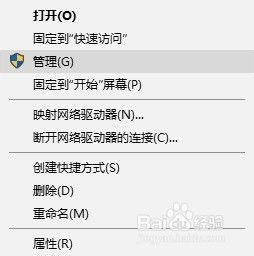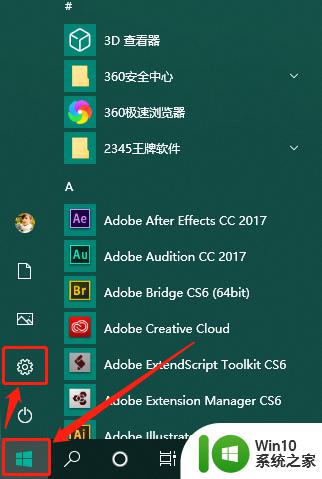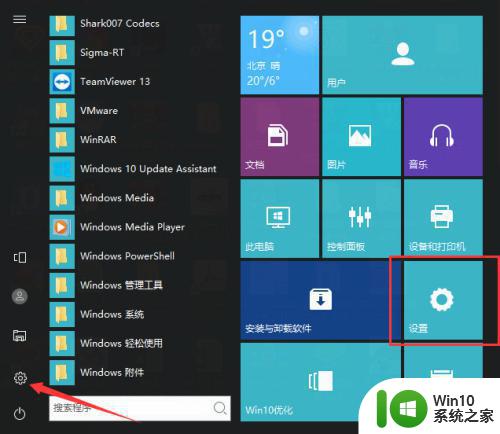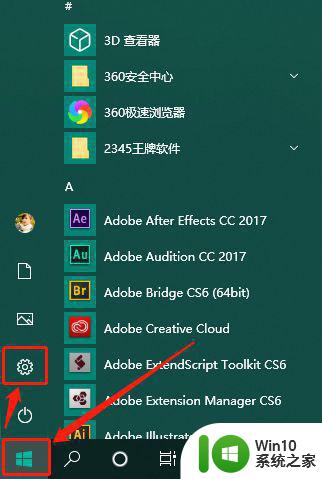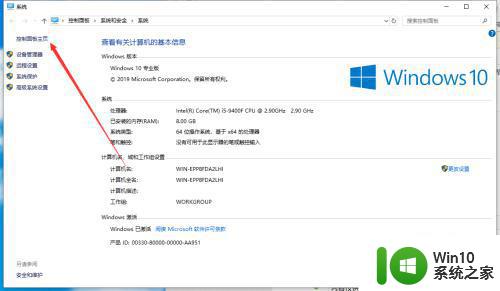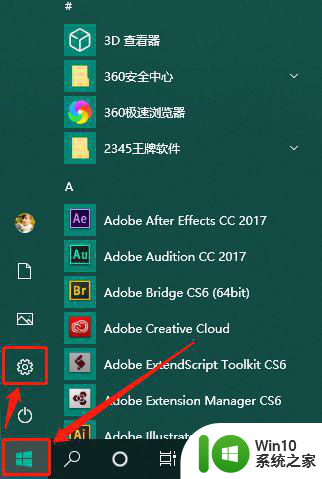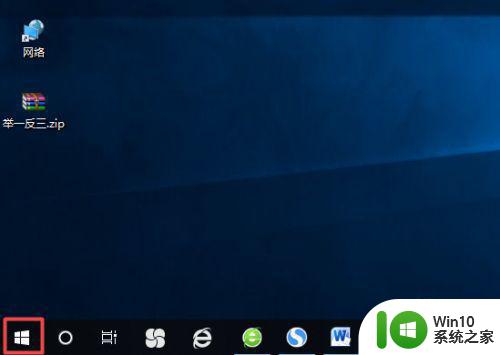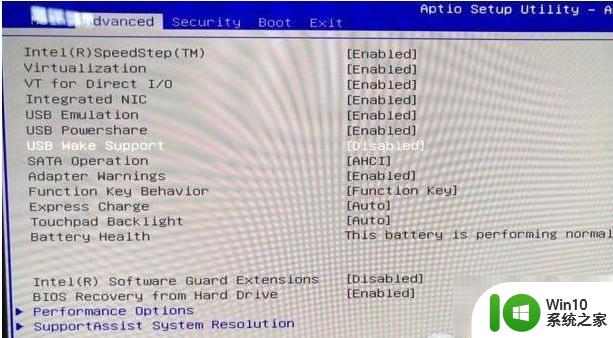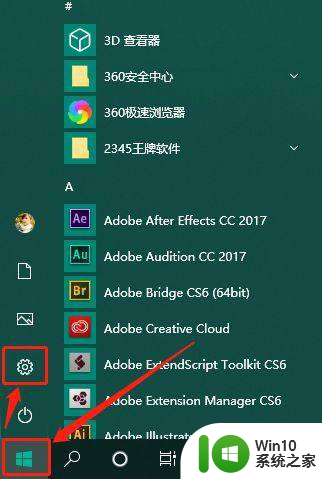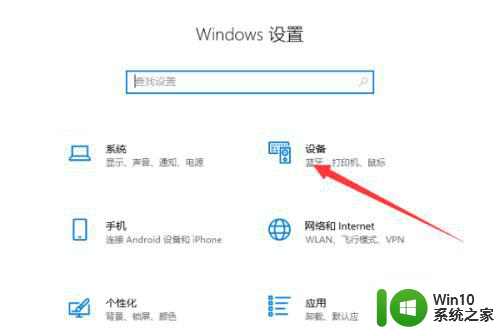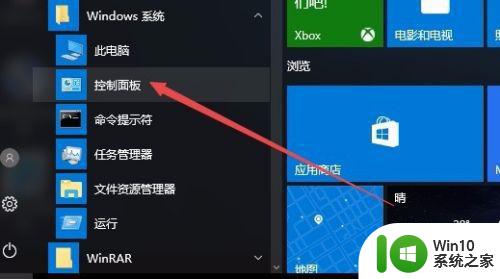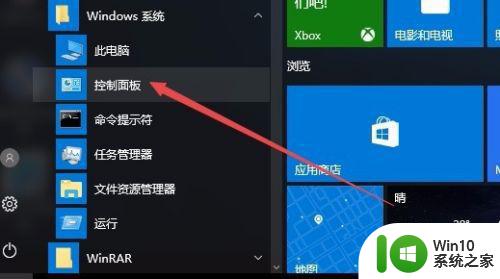笔记本widow10关机了鼠标灯还亮着怎么解决 笔记本widow10关机了鼠标灯还亮着解决方法
更新时间:2025-01-13 17:37:13作者:yang
有很多用户反映他们的笔记本在关机后,鼠标灯仍然保持亮着的状态,让人感到困惑,这个问题通常发生在使用Windows 10操作系统的笔记本上,让人感到很是头疼。不用担心我们可以通过一些简单的方法来解决这个问题,让鼠标灯在关机后也能及时关闭。接下来让我们一起来看看如何解决这个烦人的问题。
具体方法:
1、点击“开始”——“设置”,打开设置界面;
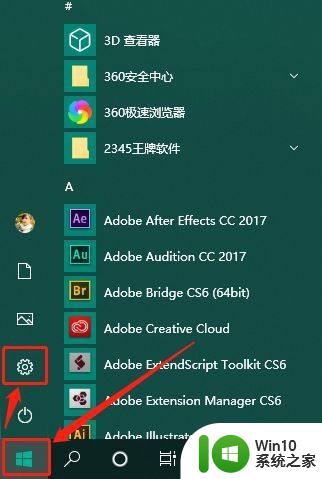
2、搜索框输入“控制面板”——点击“控制面板”;
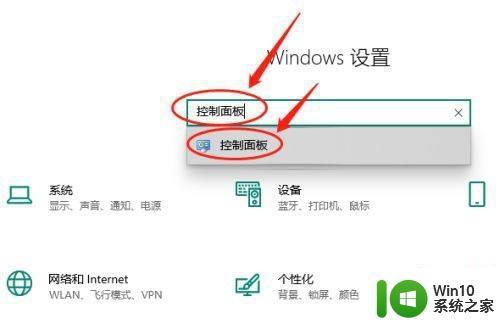
3、点击切换为“小图标”——“电源选项”;
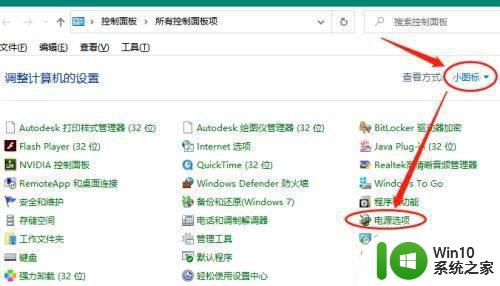
4、点击“选择电源按钮的功能”;
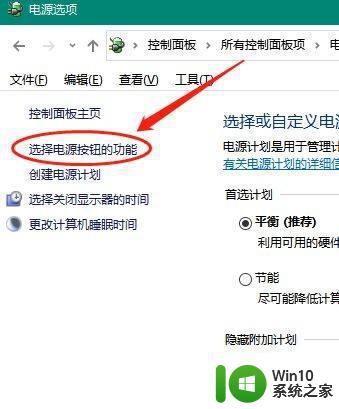
5、看到下面呈现灰色不可用状态,点击“更改当前不可用的设置”;
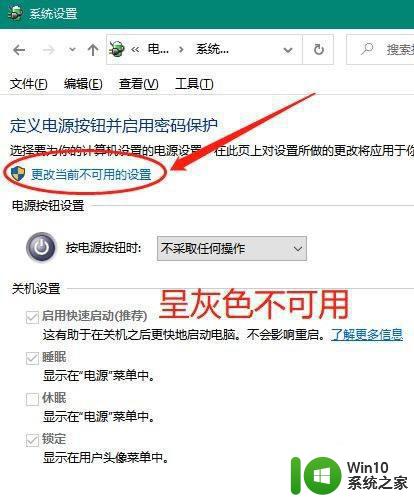
6、去掉勾选“启用快速启动”——点击“保存修改”,重启电脑即可。
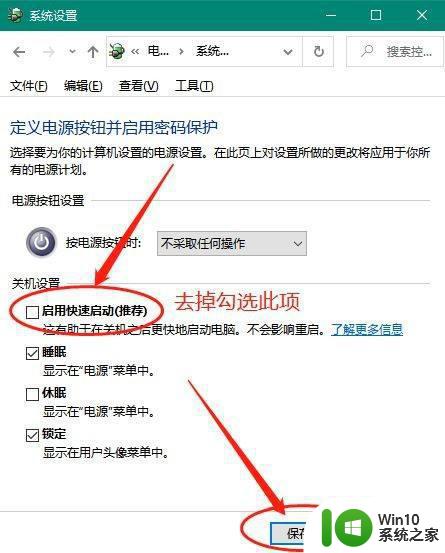
以上就是笔记本widow10关机了鼠标灯还亮着怎么解决的全部内容,还有不清楚的用户就可以参考一下小编的步骤进行操作,希望能够对大家有所帮助。